Kako preuzeti, instalirati i prijaviti se na XM MT4 za iPad
XM MT4 za iPad nudi trgovcima mogućnost da ostanu povezani s financijskim tržištima bilo kada, bilo gdje. Sa svojim naprednim alatima, intuitivnim sučeljem i besprijekornim performansama, ova mobilna trgovinska aplikacija osmišljena je kako bi poboljšala vaše iskustvo trgovanja u pokretu. Bilo da analizirate grafikone ili izvršavate trgovine, XM MT4 za iPad pruža istu robusnu funkcionalnost kao i desktop verzija.
Ovaj će vas vodič proći kroz korake za preuzimanje, instaliranje i prijavu u aplikaciju XM MT4 za iPad kako biste mogli započeti s pouzdanjem.
Ovaj će vas vodič proći kroz korake za preuzimanje, instaliranje i prijavu u aplikaciju XM MT4 za iPad kako biste mogli započeti s pouzdanjem.
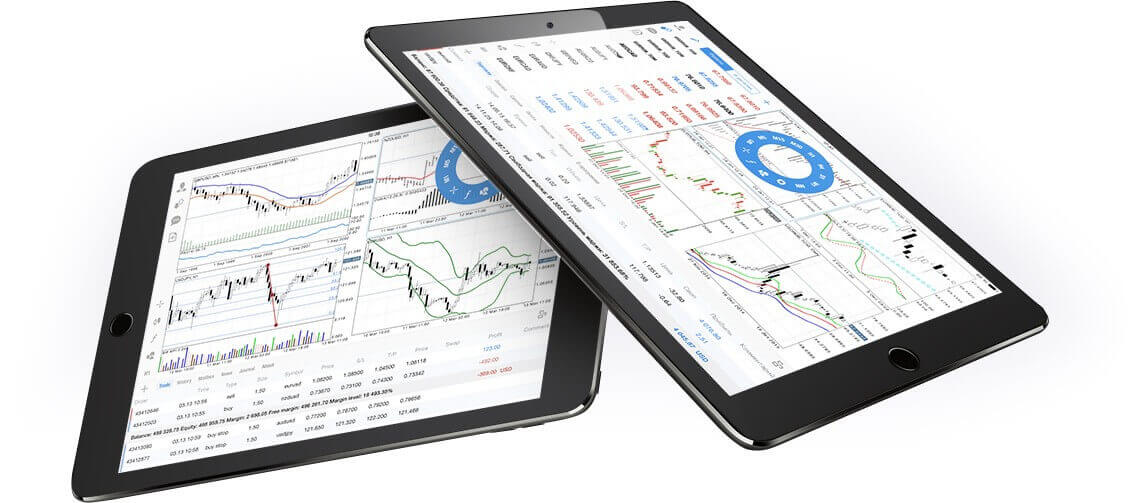
Zašto je XM MT4 iPad Trader bolji?
XM MT4 iPad Trader vam omogućuje da pristupite svom računu na izvornoj aplikaciji za iPad s istom prijavom i lozinkom koju koristite za pristup svom računu na računalu ili Macu. XM MT4 iPad Trader značajke
- 100% izvorna aplikacija za iPad
- Potpuna funkcionalnost MT4 računa
- 3 vrste grafikona
- 30 Tehnički indikatori
- Cijeli časopis o povijesti trgovanja
- Ugrađena funkcija vijesti s push obavijestima
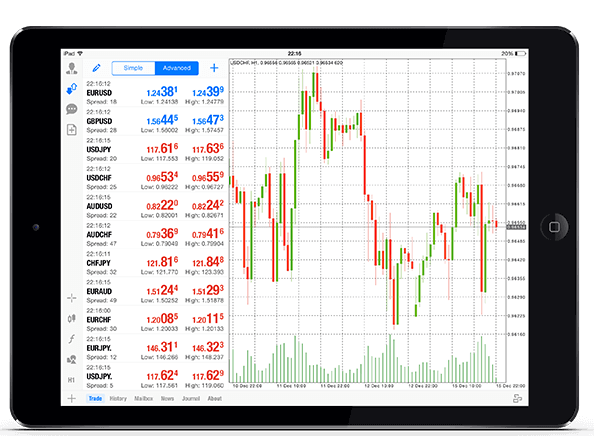
Kako pristupiti XM iPad MT4
Korak 1
- Otvorite App Store na svom iPadu ili preuzmite aplikaciju ovdje .
- Pronađite MetaTrader 4 u App Storeu unosom pojma MetaTrader 4 u polje za pretraživanje
- Pritisnite ikonu MetaTrader 4 da biste instalirali softver na svoj iPad.
Preuzmite MT4 iOS aplikaciju sada
Korak 2
- Sada ćete biti upitani da odaberete između Prijava s postojećim računom / Otvorite demo račun,
- Kada kliknete ili Prijava s postojećim računom/Otvori demo račun, otvara se novi prozor,
- Unesite XM u polje za pretraživanje
- Kliknite ikonu XMGlobal-Demo ako imate demo račun ili XMGlobal-Real ako imate pravi račun
3. korak
- Unesite svoje korisničko ime i lozinku,
- Počnite trgovati na svom iPadu
XM MT4 FAQ
Kako mogu pronaći naziv svog poslužitelja na MT4 (PC/Mac)?
Kliknite Datoteka - Kliknite "Otvori račun" koji otvara novi prozor, "Poslužitelji za trgovanje" - pomaknite se prema dolje i kliknite znak + kod "Dodaj novog brokera", zatim upišite XM i kliknite "Skeniraj".Nakon što je skeniranje završeno, zatvorite ovaj prozor klikom na "Odustani".
Nakon toga pokušajte se ponovno prijaviti klikom na "Datoteka" - "Prijava na račun za trgovanje" da biste vidjeli nalazi li se tamo naziv vašeg poslužitelja.
Kako mogu dobiti pristup MT4 platformi?
Za početak trgovanja na MT4 platformi morate imati MT4 račun za trgovanje. Nije moguće trgovati na MT4 platformi ako imate postojeći MT5 račun. Za preuzimanje MT4 platforme kliknite ovdje .
Mogu li koristiti svoj ID MT5 računa za pristup MT4?
Ne, ne možete. Morate imati MT4 račun za trgovanje. Za otvaranje MT4 računa kliknite ovdje .
Kako mogu potvrditi svoj MT4 račun?
Ako ste već XM klijent s MT5 računom, možete otvoriti dodatni MT4 račun iz područja za članove bez potrebe za ponovnim slanjem dokumenata za potvrdu. Međutim, ako ste novi klijent, morat ćete nam dostaviti sve potrebne dokumente za potvrdu (tj. dokaz o identitetu i dokaz o prebivalištu).
Mogu li trgovati dioničkim CFD-ovima sa svojim postojećim MT4 računom za trgovanje?
Ne, ne možete. Za trgovanje dioničkim CFD-ovima morate imati MT5 račun za trgovanje. Za otvaranje MT5 računa kliknite ovdje .
Kojim instrumentima mogu trgovati na MT4?
Na MT4 platformi možete trgovati svim instrumentima dostupnim na XM-u uključujući burzovne indekse, Forex, plemenite metale i energiju. Pojedinačne dionice dostupne su samo na MT5.Zaključak: unaprijedite svoje trgovanje s XM MT4 na iPadu
XM MT4 za iPad donosi vam napredne mogućnosti trgovanja nadohvat ruke, čineći trgovanje u pokretu lakšim nego ikada. Uz intuitivno sučelje i širok raspon alata, možete upravljati svojim trgovinama i biti informirani o razvoju tržišta gdje god se nalazili.Slijedeći ovaj vodič, možete brzo preuzeti, instalirati i prijaviti se na XM MT4 za iPad i započeti trgovanje s lakoćom. Prihvatite pogodnost mobilnog trgovanja danas i ostanite ispred u dinamičnom svijetu financijskih tržišta!


